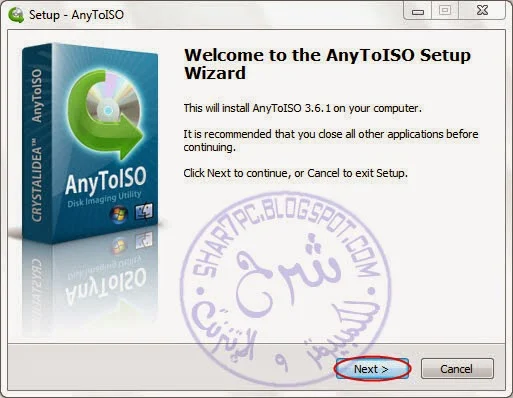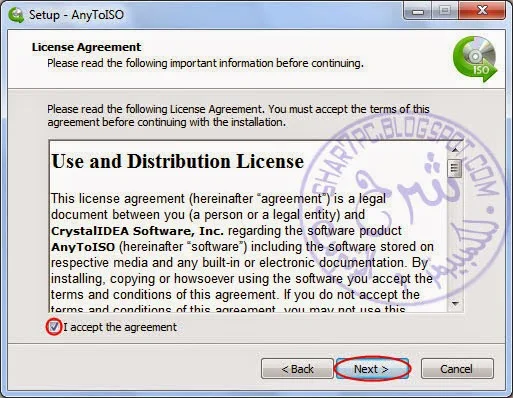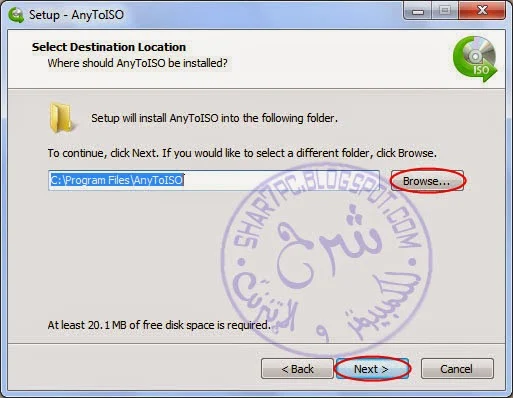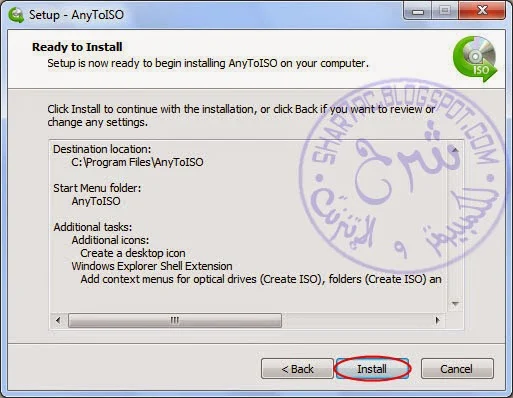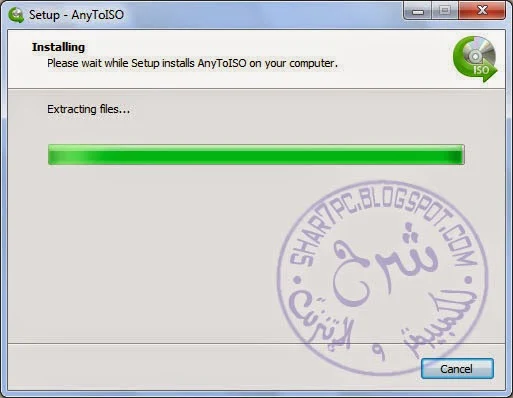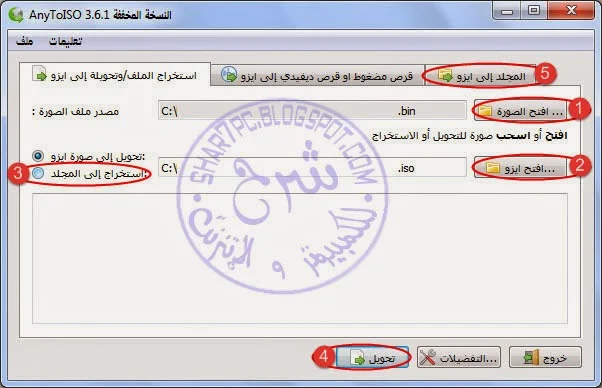برنامج عمل ملفات الأيزو وتحويل الملفات الأخري لملفات أيزو كذلك تحويل السيديهات والإسطوانات لملفات أيزو برنامج عربي سهل جداً وخفيف جداً جداً AnyToISO 3.6
البرنامج الأكثر من رائع والخفيف جداً
AnyToISO Professional 3.6
جميعنا يعاني من مشكلات الصيغ المختلفة للملفات المضغوطة للسيديهات والإسطوانات وبعضها لا تقرأ بعض البرامج مما يجعلنا أمام إما تركيب أكثر من برنامج لقراءة الملفات وإما تحويلها جميعاً لصيغة الأكثر شهرة وسهولة في التعامل مع جميع البرامج وأكثر سلاسة ألا وهي صيغة الأيزو الأسهل وهذا تحديداً مايفعله البرنامج فيمكنه عمل الملفات العادية لملفات أيزو كذلك تحويل الملفات الأخري لملفات أيزو وكذلك نفس الأمر أخذ نسخة من الإسطوانة أو السي دي وتحويل تلك النسخة لملف أيزو سهل جدا الإستخدام والتداول والتعامل معه بسهولة أكثر
معلومات البرنامج
إسم البرنامج : AnyToISO Professional 3.6
موقع البرنامج : AnyToISO Professional 3.6
حجم البرنامج : 6.57 MB
سعر البرنامج : النسخة التي تحتاج لتركيب $22.95
الأنظمة التي يعمل عليها البرنامج
جميع أنظمة ويندوز وماك
تحميل البرنامج
شرح البرنامج
بعد تحميل البرنامج وفك الضغط عنه نقوم بالضغط علي أيكونة تركيب البرنامج ونتابع الشرح بالصور
كما نري نقوم بالضغط علي زرار
Next
ونتابع بقية الشرح
إتفاقية المستخدم لإكمال تركيب البرنامج والموافقة علي الإتفاقية للإستخدام نقوم بتحديد الخيار
I accept the agreement
وبعدها نقوم بالضغط علي زرار
Next
ونتابع بقية الشرح بالصور
كما نري في حالة أردنا تغيير مسار تركيب البرنامج نقوم بالضغط علي زرار
Browse
وبعدها نقوم بالضغط علي زرار
Next
ونتابع بقية الشرح بالصور
كما نري بالشاشة في حالة أردنا تغيير إسم البرنامج أو تغيير مسار تركيب إختصار أيكونة تشغيل البرنامج نقوم بالضغط علي زرار
Browse
وبعدها نقوم بالضغط علي زرار
Next
ونتابع الشرح
كما نري أمامنا خياران كالأتي
الخيار الأول وهو خيار
Create a desktop icon
وهو خيار عمل أيكونة للبرنامج بالديسكتوب
الخيار الأخر
Add context menu for optical drives
وهو خيار إضافة خانة بالبرنامج للتعامل مع مشغل السيديهات والإسطوانات لكي يستورد منه وينسخ ملفات الإسطوانة كذلك يقوم بعملها ملف أيزو علي الحاسوب
بعدها نقوم بالضغط علي زرار
Next
ونتابع الشرح
كما نري الخيارات الأساسية التي قمنا بها للمعاينة إن كانت قد تمت بشكل صحيح نقوم بالضغط علي زرار
Install
ونتابع بقية الشرح بالصور
كما نري بدأ البرنامج بالتركيب ننتظر لحظات حتي إكتمال تركيب البرنامج
ولتشغيل البرنامج مباشرة بعد إكتمال تركيب البرنامج نقوم بتحديد الخيار
Launch AnyToISO
وبعدها نقوم بالضغط علي زرار
Finish
ولتغيير لغة البرنامج نقوم بالضغط علي زرار
التفضيلات
وبعدها نقوم بإختيار اللغة المناسبة من القائمة المنسدلة وبعدها نقوم بالضغط علي زرار
اغلاق
ونتابع بقية الشرح
في حالة أردنا تحويل صيغة الملف المضغوط بأي صيغة من صيغ ضغط الإسطوانات الأخري نقوم بالضغط علي خانة
استخراج الملف وتحويله إلي ايزو
1- زرار افتح الصورة نقوم بالضغط عليه وتحديد مسار الملف المضغوط من صيغ الإسطوانات لتحويل الصيغة لصيغة أيزو سهلة التعامل
2- وهو زرار افتح ايزو وهو زرار تحديد مسار تصدير وإستخراج الملف الأيزو الجديد بعد تحويله من البرنامج
3- وهو خيار استخراج إلي المجلد وهو خيار فك ضغط الملفات المضغوطة بصيغ الإسطوانات والسيديهات وخلافه
4- وهو زرار تحويل وهو الزرار الخاص ببدأ تحويل الصيغة لصيغة ايزو أو فك ضغط الملف المضغوط بصيغة الإسطوانات
5- خانة المجلد إلي ايزو وهي خانة تحويل الملف العادي إلي ملف مضغوط بصيغة الأيزو
6- خانة قرص مضغوط أو قرص ديفيدي إلي أيزو وهي خانة سحب ونسخ ملفات الإسطوانة من مشغل السيديهات وتحويلها لملف مضغوط أيزو
ونتابع بقية الشرح
كما نري كمثال ملف مضغوط بصيغة
.bin
وتم بالفعل وبنجاح تحويل الملف لملف أيزو سهل التعامل معه بكل سرعة وببساطة وببرنامج خفيف جداً ولا يستهلك العتاد
ونتابع بقية الشرح
وأما عن خانة المجلد إلي أيزو وهي الخانة الخاصة بتحويل مجلد عادي بكل ما يحتويه إلي ملف مضغوط أيزو بكل سهولة وبساطة
1- زرار استعراض للمجلد وهو زرار تحديد مسار المجلد اللي نريد ضغط كل مايحتويه لملف أيزو مضغوط يمكن حرقه علي سي دي بكل سهولة وبساطة
واما عن زرار اختيار ايزو وهو زرار تحديد مسار الملف المضغوط المنتج والمصدر من البرنامج
2- وهي خانة تسمية الملف المضغوط في حالة إعادة تسميته بغير إسم المجلد الموجود به محتوي المراد ضغطه بصيغة أيزو
3- زرار صنع ايزو وهو بالضغط علي هذا الزرار تبدأ عملية صنع وإنتاج وتصدير ملف ايزو مضغوط صحيح وصالح للتعامل بكل سهولة وبساطة وحرقه علي إسطوانة سي دي بكل سهولة
وبهذا يكون البرنامج قد أكمل وظيفته علي أكمل وجه
أتمني أن ينال البرنامج إعجابكم وأعدكم بكل جديد ومفيد ومميز إن شاء الله